手把手解决win7系统鼠标右键菜单中没有显卡选项的过程
时间:2021-10-20 06:57 编辑:admin
遵循广大好友的响应发现win7系统鼠标右键菜单中没有显卡选项状况为大家带来了疑惑,针对win7系统鼠标右键菜单中没有显卡选项的问题,我给大家整理总结了详细的解决步骤。因此就有很多小伙伴来向我咨询win7系统鼠标右键菜单中没有显卡选项问题的处理过程。其实只需要1、说明:右键菜单没有显示卡选项,实际是因为我们缺少了驱动程序“A卡催化剂”也就是我们平时说的“CCC”(AMD Catalyst Control Center); 2、我们首先想到的可能是驱动精灵、驱动人生等便捷软件,但是那里下载的并不一定适合我们的配置;的顺序依次操作就可以了,还有不知道win7系统鼠标右键菜单中没有显卡选项怎么解决的朋友赶快来学习一下吧!
1、说明:右键菜单没有显示卡选项,实际是因为我们缺少了驱动程序“A卡催化剂”也就是我们平时说的“CCC”(AMD Catalyst Control Center);

2、我们首先想到的可能是驱动精灵、驱动人生等便捷软件,但是那里下载的并不一定适合我们的配置;

3、最好的途径是官网下载,现在我们所能看到的AMD官网内容大部分已经汉化,能看懂是没问题的。下载的A卡催化剂可以设置为中文,可以说为我们提供了很大的方便,我们鼠标指到“驱动与支持”;
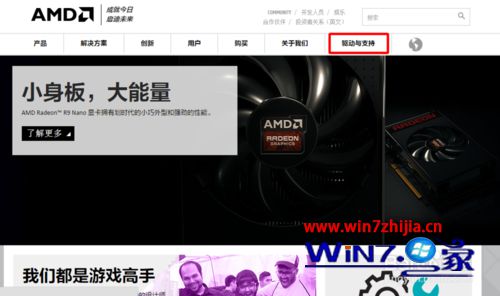
4、选择我们系统对应的驱动点击进入下载区(小编的电脑是,所以这里以win7 64位为例);
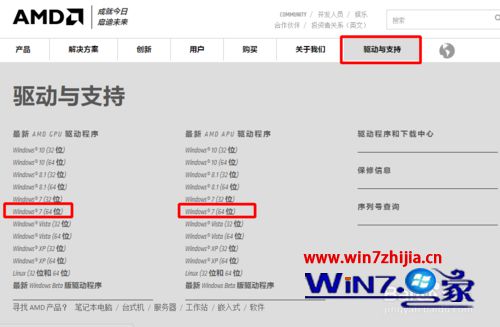
5、进入后,找到”下载“,点击即可。下载方式任意;
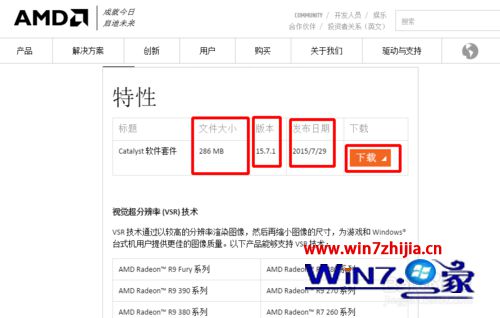
6、下载完成后解压;
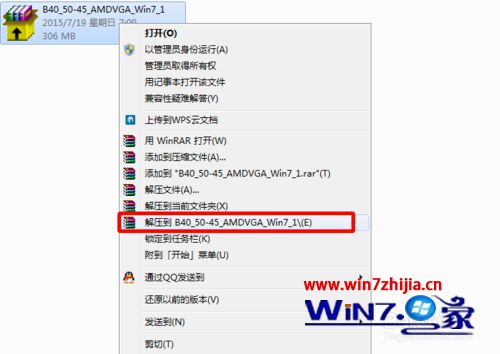
7、然后进入解压后的文件夹,双击”setup“进行安装;
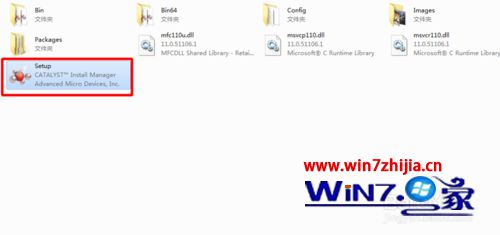
8、语言默认为简体中文,不是的话自行更改即可,完成后点击”下一步“;
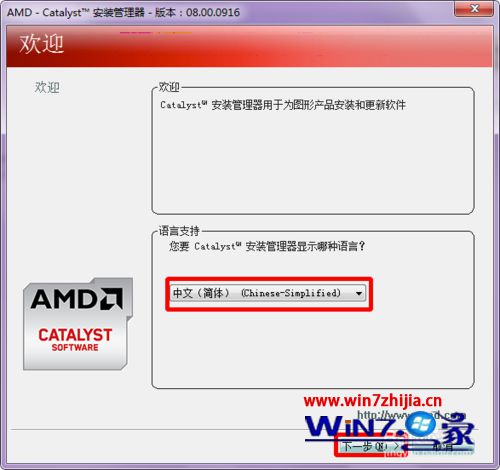
9、选择”安装“;
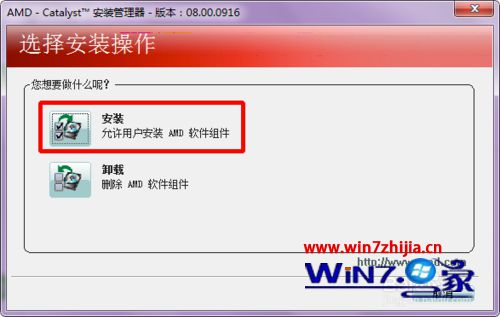
10、点击”浏览“可以选择安装位置,点击”快速“或者”自定义“安装内容,这里我们默认即可。然后点击”下一步“;
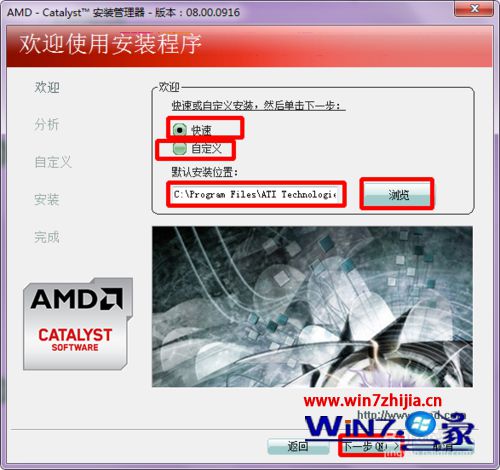
11、选择”接收“即可,进行安装,安装完成后会提示重新启动,我们点击”立即重新启动“即可;
12、重启后,我们会发现右键菜单多了两项;
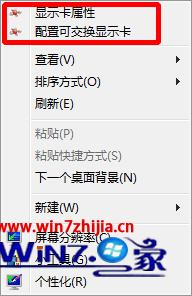
13、点击”显示卡属性“可以对显示卡进行调节;
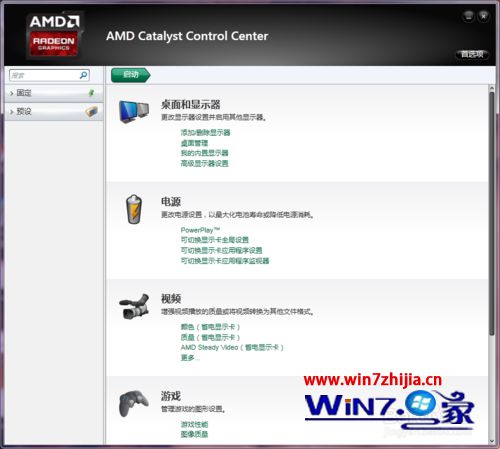
13、点击”配置可切换显示卡“可以切换某一程序使用的显卡。(高性能代表独立显卡,省电代表集成显卡),这样就完成了!
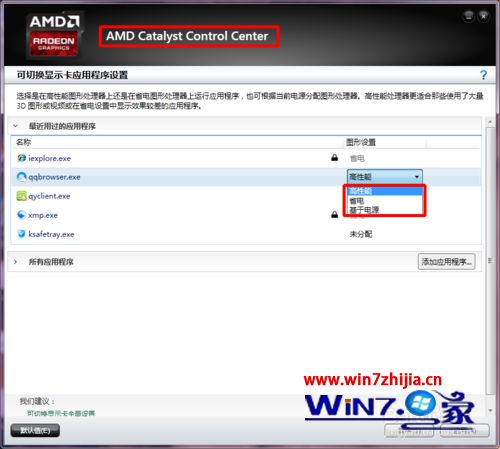
关于Win7系统鼠标右键菜单中没有显卡选项如何解决就给大家介绍到这边了,有需要的用户们可以按照上面的方法步骤来进行操作就可以了,更多精彩内容欢迎继续关注。
以上就是解决win7系统鼠标右键菜单中没有显卡选项的解决方法小伙伴们都学会了吗?希望对大家有所帮助。


















共0条
以上留言仅代表用户个人观点,不代表本站立场
立即评论